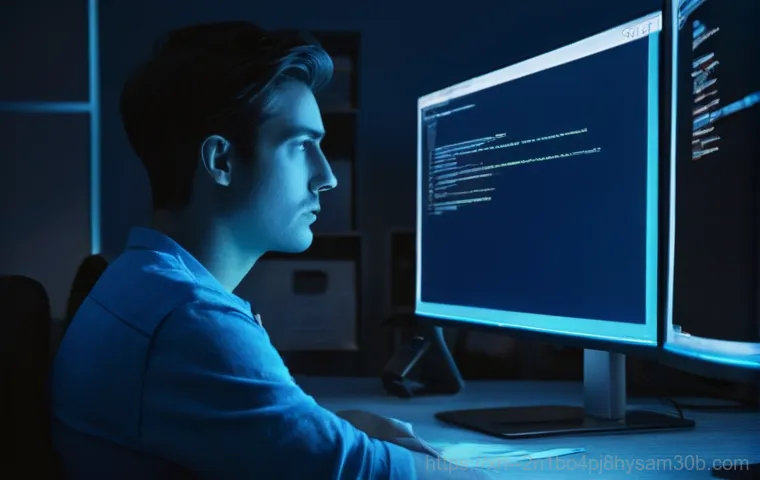갑자기 컴퓨터 화면이 파랗게 변하면서 ‘SYSTEM_THREAD_EXCEPTION_NOT_HANDLED’라는 섬뜩한 메시지를 보신 적 있으신가요? 저도 처음 겪었을 땐 정말 당황스럽고 앞이 캄캄했답니다. 이 블루스크린 오류는 알 수 없는 드라이버 충돌이나 중요한 시스템 파일 손상 등 다양한 원인으로 발생하는데, 생각보다 많은 분들이 겪는 흔하면서도 컴퓨터 사용을 완전히 막아버리는 골치 아픈 문제예요.
단순히 재부팅으로는 해결되지 않아 애태우셨던 경험, 다들 있으실 텐데요. 하지만 더 이상 이 오류 때문에 스트레스받지 마세요! 여러분의 소중한 컴퓨터를 다시 정상으로 되돌릴 수 있는 확실한 해결책을 아래 글에서 자세하게 알아봅시다.
갑자기 찾아온 블루스크린, SYSTEM_THREAD_EXCEPTION_NOT_HANDLED 대체 왜 그럴까요?

SYSTEM_THREAD_EXCEPTION_NOT_HANDLED, 그 섬뜩한 메시지의 의미는?
컴퓨터를 잘 사용하다가 갑자기 화면이 파랗게 변하면서 ‘PC에 문제가 발생하여 다시 시작해야 합니다.’라는 문구와 함께 SYSTEM_THREAD_EXCEPTION_NOT_HANDLED 에러 코드를 마주했을 때의 그 당혹감은 정말 이루 말할 수 없죠. 저도 얼마 전 밤샘 작업을 끝내고 컴퓨터를 끄려는데 갑자기 이 메시지가 뜨면서 심장이 철렁 내려앉는 줄 알았답니다.
이 오류는 말 그대로 ‘시스템 스레드에서 처리되지 않은 예외가 발생했다’는 의미인데요, 컴퓨터의 핵심적인 작업들이 서로 꼬이거나 예상치 못한 충돌이 생겼을 때 나타나는 현상이라고 볼 수 있어요. 마치 중요한 부품들이 서로 대화하다가 갑자기 통신이 두절되면서 시스템 전체가 멈춰버리는 것과 같다고 생각하시면 이해가 쉬울 거예요.
이런 일이 발생하면 보통 윈도우가 더 이상 정상적인 작동을 할 수 없다고 판단하고 스스로를 보호하기 위해 강제로 재부팅을 시도하거나 완전히 멈춰버리게 된답니다. 단순히 재부팅만으로는 해결되지 않는 경우가 많아서 많은 분들이 골머리를 앓으시죠.
숨겨진 범인들: 드라이버 충돌부터 시스템 파일 손상까지
그렇다면 대체 무엇이 이런 시스템 스레드 예외를 일으키는 걸까요? 제가 여러 사례를 경험하고 찾아본 결과, 가장 흔한 주범은 바로 ‘드라이버’ 문제였습니다. 특히 그래픽카드 드라이버는 컴퓨터의 시각적인 모든 것을 담당하기 때문에, 이 드라이버가 최신 버전이 아니거나 다른 소프트웨어, 혹은 윈도우 운영체제와 충돌을 일으키면 SYSTEM_THREAD_EXCEPTION_NOT_HANDLED 오류가 발생하기 쉬워요.
실제로 ‘nvlddmkm.sys’ 같은 파일명이 함께 뜨는 경우도 잦은데, 이건 NVIDIA 그래픽 드라이버와 관련된 문제일 가능성이 크답니다. 또한, ‘acpi.sys’나 ‘tcpip.sys’, ‘ntoskrnl.exe’ 같은 윈도우 핵심 시스템 파일들이 손상되었을 때도 이 오류가 나타날 수 있어요.
바이러스 감염, 악성 코드, 혹은 갑작스러운 전원 차단 등으로 인해 이 파일들이 손상될 수 있죠. 심지어 메모리(RAM)나 하드웨어의 물리적인 결함이 원인인 경우도 있어서, 단순히 소프트웨어 문제로만 치부하기엔 꽤나 복합적인 문제라고 볼 수 있습니다. 제가 아는 분은 새로 설치한 SSD 드라이버 문제 때문에 며칠 밤낮을 고생하다 결국 드라이버를 재설치하고 나서야 해결했다고 하더라고요.
블루스크린에 당황하지 마세요! 초보자도 할 수 있는 첫 응급처치
안전 모드 진입으로 문제 진단하기
컴퓨터가 블루스크린으로 켜지지 않을 때 가장 먼저 시도해야 할 것이 바로 ‘안전 모드’ 진입입니다. 안전 모드는 윈도우가 최소한의 드라이버와 서비스만을 가지고 부팅되는 모드라서, 평소에 문제를 일으키던 프로그램이나 드라이버의 영향을 받지 않고 컴퓨터를 실행할 수 있어요.
저도 예전에 친구 컴퓨터가 이 오류로 부팅이 안 될 때, 안전 모드로 들어가서 문제의 원인을 파악했던 경험이 있답니다. 안전 모드에서는 보통 문제가 되는 드라이버를 삭제하거나, 최근에 설치한 프로그램을 제거하는 등의 작업을 할 수 있어서 문제를 해결하는 데 아주 유용해요.
만약 안전 모드에서는 블루스크린이 나타나지 않고 정상적으로 작동한다면, 거의 90% 이상은 드라이버나 특정 소프트웨어 충돌이 원인이라고 확신할 수 있습니다. 이때는 최근에 설치한 드라이버나 프로그램을 역으로 되짚어가며 제거해보는 것이 핵심이죠.
최근 변경 사항 되돌리기: 시스템 복원 지점 활용하기
안전 모드 진입이 어렵거나, 어떤 드라이버가 문제인지 정확히 파악하기 힘들 때는 ‘시스템 복원’ 기능을 활용해볼 수 있습니다. 윈도우는 중요한 업데이트나 프로그램 설치 시 자동으로 ‘복원 지점’이라는 것을 생성해두는데, 이 기능을 이용하면 컴퓨터를 문제가 발생하기 이전 시점으로 되돌릴 수 있어요. 물론 모든 파일이 이전 시점으로 돌아가는 건 아니고, 시스템 파일이나 설치된 프로그램 등이 영향을 받으니 중요한 파일은 미리 백업해두는 것이 좋습니다. 제가 겪었던 경험으로는, 윈도우 업데이트 직후 블루스크린이 발생했을 때 시스템 복원 기능을 사용해서 업데이트 이전 시점으로 되돌리니 언제 그랬냐는 듯이 컴퓨터가 정상으로 돌아왔던 적이 있어요. 이 기능은 정말이지 만병통치약 같은 느낌을 줄 때가 많습니다. 하지만 복원 지점이 아예 없거나, 너무 오래된 복원 지점밖에 없다면 이 방법은 통하지 않을 수 있다는 점도 기억해두셔야 해요.
그래픽카드 드라이버가 블루스크린의 주범일 가능성, 놓치지 마세요!
nvlddmkm.sys 오류, 혹시 내 얘기?
SYSTEM_THREAD_EXCEPTION_NOT_HANDLED 오류 메시지 뒤에 괄호로 ‘nvlddmkm.sys’라는 파일명이 붙어 있는 경우를 종종 보셨을 거예요. 이 파일은 바로 엔비디아(NVIDIA) 그래픽카드 드라이버의 핵심 구성 요소 중 하나입니다. 만약 이 파일이 언급되었다면, 거의 확실하게 그래픽카드 드라이버에 문제가 발생했다는 신호라고 볼 수 있어요. 제가 PC방에서 아르바이트를 할 때, 손님 컴퓨터에서 이런 오류가 자주 발생했는데, 대부분 엔비디아 드라이버를 최신 버전으로 업데이트하거나, 문제가 있는 드라이버를 깨끗하게 지우고 다시 설치하는 것으로 해결되었답니다. 고사양 게임을 즐겨 하거나, 그래픽 작업을 많이 하는 분들일수록 그래픽 드라이버 문제가 블루스크린으로 이어지는 경우가 잦습니다. 드라이버가 최신 윈도우 버전과 호환되지 않거나, 설치 과정에서 오류가 생기거나, 혹은 다른 프로그램과 충돌이 일어날 때 이런 현상이 발생할 수 있으니, 꼭 확인해보셔야 합니다.
드라이버 완전 삭제 후 재설치하는 가장 확실한 방법
그래픽 드라이버 문제를 해결하는 가장 확실한 방법은 단순히 업데이트를 하는 것을 넘어, 기존 드라이버를 완전히 삭제한 뒤 깨끗하게 재설치하는 것입니다. 일반적인 드라이버 제거로는 시스템에 남아있는 찌꺼기 파일들 때문에 문제가 다시 발생할 수 있기 때문이죠. 이때 ‘DDU(Display Driver Uninstaller)’ 같은 전문 프로그램을 사용하면 더욱 깔끔하게 제거할 수 있습니다. 안전 모드에서 DDU를 실행하여 그래픽 드라이버를 제거한 다음, 컴퓨터를 재부팅하고 해당 그래픽카드 제조사(NVIDIA, AMD 등) 공식 홈페이지에서 최신 버전의 드라이버를 직접 다운로드하여 설치하는 것이 중요해요. 절대 윈도우가 자동으로 설치해주는 드라이버에만 의존하지 마세요. 공식 홈페이지에서 제공하는 드라이버가 가장 안정적이고 최적화되어 있답니다. 이 과정을 거치면 대부분의 그래픽 드라이버 관련 블루스크린 문제는 해결될 거예요. 제가 직접 몇 번 해보니, 이 방법만큼 효과적인 것이 없더라고요.
시스템 파일 손상? 윈도우 스스로 치료하게 두세요!
DISM과 SFC 명령어로 시스템 파일 무결성 검사
앞서 드라이버 외에도 시스템 파일 손상이 블루스크린의 원인이 될 수 있다고 말씀드렸죠? 윈도우에는 이런 시스템 파일의 손상 여부를 확인하고 복구할 수 있는 아주 강력한 도구들이 내장되어 있습니다. 바로 ‘DISM(Deployment Image Servicing and Management)’과 ‘SFC(System File Checker)’ 명령어인데요. 제가 예전에 다른 문제로 컴퓨터가 계속 오류를 뿜어낼 때, 이 두 명령어를 사용해서 문제를 해결한 경험이 있습니다. 먼저 DISM은 윈도우 시스템 이미지를 복구하는 데 사용되고, SFC는 손상된 시스템 파일을 스캔하고 복구하는 역할을 합니다. 관리자 권한으로 명령 프롬프트(cmd)를 열고 를 입력하여 시스템 이미지를 복구한 뒤, 를 입력하여 시스템 파일 검사를 진행하면 됩니다. 이 과정은 시간이 다소 걸릴 수 있지만, 윈도우의 안정성을 되찾는 데 아주 중요한 역할을 한답니다.
하드 디스크 오류까지 꼼꼼하게 점검하기
시스템 파일이 손상되는 이유 중 하나는 하드 디스크 자체의 물리적인 오류나 논리적인 오류일 수도 있습니다. 여러분의 소중한 데이터가 저장되는 곳인 만큼, 하드 디스크에 문제가 생기면 윈도우가 제대로 작동하지 못할 수밖에 없죠. 윈도우에는 ‘chkdsk(Check Disk)’라는 디스크 검사 도구가 내장되어 있어서, 하드 디스크의 오류를 스캔하고 복구할 수 있습니다. 역시 관리자 권한으로 명령 프롬프트를 열고 명령어를 입력하면 되는데, 이때 시스템 드라이브(보통 C:)를 검사하려면 다음 번 부팅 시 검사를 진행할지 묻는 메시지가 나타납니다. ‘Y’를 누르고 재부팅하면 디스크 검사가 진행되면서 잠재적인 오류들을 수정해줄 거예요. 이 과정 역시 시간이 꽤 걸릴 수 있으니, 여유를 가지고 기다려주는 것이 중요합니다. 가끔은 하드 디스크에 생긴 작은 배드 섹터 하나가 전체 시스템을 마비시킬 수도 있으니, 꼼꼼하게 점검하는 습관이 중요하답니다.
혹시 메모리가 범인일까? RAM 진단은 필수!
윈도우 메모리 진단 도구 활용법
SYSTEM_THREAD_EXCEPTION_NOT_HANDLED 오류가 특정 드라이버나 시스템 파일 문제로 해결되지 않는다면, 다음으로 의심해봐야 할 것은 바로 ‘메모리(RAM)’입니다. 컴퓨터의 모든 연산이 임시로 저장되는 곳이 바로 메모리인데, 이곳에 문제가 생기면 시스템 전체가 불안정해지고 블루스크린을 유발할 수 있어요. 윈도우에는 다행히도 메모리 상태를 점검할 수 있는 ‘Windows 메모리 진단’ 도구가 내장되어 있습니다. 윈도우 검색창에 ‘메모리 진단’이라고 검색하여 실행할 수 있는데요, 이 도구를 실행하면 컴퓨터를 재시작하여 메모리 검사를 진행하게 됩니다. 저도 한번 컴퓨터가 원인 모를 블루스크린을 뿜어낼 때, 혹시나 하는 마음에 이 도구를 실행해봤더니 ‘메모리 문제 감지’라는 결과를 얻었던 적이 있어요. 그 후로 메모리를 교체하고 나서야 비로소 안정적으로 컴퓨터를 사용할 수 있었답니다. 이 검사도 시간이 꽤 소요되니, 컴퓨터를 사용하지 않는 시간에 진행하는 것이 좋습니다.
램(RAM) 자가 진단 결과 해석하기
Windows 메모리 진단 도구를 통해 검사를 마치면, 컴퓨터가 다시 윈도우로 부팅되면서 검사 결과가 자동으로 팝업으로 나타나거나, 이벤트 뷰어에서 확인할 수 있습니다. 만약 검사 결과 ‘메모리 오류가 감지되었습니다.’와 같은 메시지가 나온다면, 여러분의 RAM에 문제가 있을 가능성이 매우 높습니다. 이때는 추가적인 테스트를 위해 RAM 슬롯을 바꿔 끼워본다거나, 여러 개의 RAM이 장착되어 있다면 하나씩 제거해가며 어떤 RAM 모듈이 문제인지 찾아보는 방법도 유용합니다. 만약 문제가 되는 RAM을 찾았다면, 해당 RAM을 교체하는 것이 가장 확실한 해결책입니다. RAM 교체는 비교적 간단한 작업이지만, 컴퓨터 부품에 익숙하지 않다면 전문가의 도움을 받는 것도 좋은 방법이에요. 사소해 보이는 RAM 문제 하나가 컴퓨터 전체의 성능을 저하시키고, 이런 블루스크린을 계속해서 유발할 수 있다는 사실을 잊지 마세요.
그래도 안 된다면? 전문가의 도움이 필요할 때와 평소 관리 꿀팁
블루스크린 원인과 해결책 한눈에 보기
컴퓨터 문제라는 게 워낙 복잡다단해서, 제가 제시해드린 방법들로도 해결되지 않는 경우가 분명 있을 수 있어요. 그럴 때는 너무 혼자 끙끙 앓지 마시고, 전문가의 도움을 받는 것을 주저하지 마세요. 특히 BIOS/UEFI 업데이트 같은 작업은 잘못하면 컴퓨터가 벽돌이 될 수도 있는 아주 위험한 작업이라, 어설프게 따라 하기보다는 전문가에게 맡기는 것이 훨씬 안전하고 현명한 선택입니다. 또한, 모든 방법을 다 시도해봐도 해결되지 않는다면 결국 윈도우를 새로 설치하는 ‘클린 설치’가 최후의 수단이 될 수 있습니다. 이는 모든 데이터를 백업한 뒤 윈도우를 처음 상태로 되돌리는 방법으로, 대부분의 소프트웨어적 문제는 이로써 해결되곤 합니다. 컴퓨터 문제의 원인은 너무나 다양해서 아래 표처럼 정리해서 보면 좀 더 쉽게 이해가 되실 거예요.
| 오류 유형 | 주요 원인 | 추천 해결책 |
|---|---|---|
| 드라이버 관련 | 오래된/손상된/충돌하는 드라이버 (특히 그래픽카드) | 안전 모드에서 드라이버 업데이트/재설치 (DDU 활용) |
| 시스템 파일 손상 | 악성코드, 잘못된 종료, 윈도우 파일 손상 | DISM 및 SFC 명령어 실행, chkdsk 검사 |
| 메모리(RAM) 문제 | RAM 모듈 불량 또는 슬롯 문제 | Windows 메모리 진단 실행, RAM 재장착 또는 교체 |
| 하드웨어 문제 | SSD/HDD 불량, 기타 부품 고장 | 하드 디스크 검사, 전문 수리 업체 방문 |
| 소프트웨어 충돌 | 최근 설치된 프로그램과의 비호환성 | 시스템 복원, 문제 프로그램 제거 |
블루스크린 예방을 위한 평소 관리 꿀팁
컴퓨터 오류는 터지고 나서 고치는 것보다 미리 예방하는 것이 훨씬 중요하고 정신 건강에도 이롭습니다. 제가 직접 컴퓨터를 관리하면서 터득한 몇 가지 꿀팁을 공유하자면, 첫째, 드라이버는 항상 최신 상태로 유지하되, 너무 잦은 업데이트보다는 안정성이 확인된 버전을 사용하는 것이 좋습니다. 둘째, 정품 운영체제와 백신 프로그램을 사용하고, 정기적으로 바이러스 및 악성 코드 검사를 해주세요. 셋째, 시스템 복원 지점을 주기적으로 만들어두는 습관을 들이세요. 문제가 발생했을 때 시간을 거슬러 올라갈 수 있는 보험과 같답니다. 마지막으로, 컴퓨터 내부의 먼지를 주기적으로 청소해주고, 과열되지 않도록 통풍에도 신경 써주세요. 쾌적한 환경에서 컴퓨터를 사용하는 것이 곧 블루스크린 예방의 지름길입니다. 이 모든 노력이 여러분의 소중한 컴퓨터를 오래오래 건강하게 사용할 수 있도록 도와줄 거예요.
갑자기 찾아온 블루스크린, SYSTEM_THREAD_EXCEPTION_NOT_HANDLED 대체 왜 그럴까요?
SYSTEM_THREAD_EXCEPTION_NOT_HANDLED, 그 섬뜩한 메시지의 의미는?
컴퓨터를 잘 사용하다가 갑자기 화면이 파랗게 변하면서 ‘PC에 문제가 발생하여 다시 시작해야 합니다.’라는 문구와 함께 SYSTEM_THREAD_EXCEPTION_NOT_HANDLED 에러 코드를 마주했을 때의 그 당혹감은 정말 이루 말할 수 없죠. 저도 얼마 전 밤샘 작업을 끝내고 컴퓨터를 끄려는데 갑자기 이 메시지가 뜨면서 심장이 철렁 내려앉는 줄 알았답니다. 이 오류는 말 그대로 ‘시스템 스레드에서 처리되지 않은 예외가 발생했다’는 의미인데요, 컴퓨터의 핵심적인 작업들이 서로 꼬이거나 예상치 못한 충돌이 생겼을 때 나타나는 현상이라고 볼 수 있어요. 마치 중요한 부품들이 서로 대화하다가 갑자기 통신이 두절되면서 시스템 전체가 멈춰버리는 것과 같다고 생각하시면 이해가 쉬울 거예요. 이런 일이 발생하면 보통 윈도우가 더 이상 정상적인 작동을 할 수 없다고 판단하고 스스로를 보호하기 위해 강제로 재부팅을 시도하거나 완전히 멈춰버리게 된답니다. 단순히 재부팅만으로는 해결되지 않는 경우가 많아서 많은 분들이 골머리를 앓으시죠.
숨겨진 범인들: 드라이버 충돌부터 시스템 파일 손상까지

그렇다면 대체 무엇이 이런 시스템 스레드 예외를 일으키는 걸까요? 제가 여러 사례를 경험하고 찾아본 결과, 가장 흔한 주범은 바로 ‘드라이버’ 문제였습니다. 특히 그래픽카드 드라이버는 컴퓨터의 시각적인 모든 것을 담당하기 때문에, 이 드라이버가 최신 버전이 아니거나 다른 소프트웨어, 혹은 윈도우 운영체제와 충돌을 일으키면 SYSTEM_THREAD_EXCEPTION_NOT_HANDLED 오류가 발생하기 쉬워요. 실제로 ‘nvlddmkm.sys’ 같은 파일명이 함께 뜨는 경우도 잦은데, 이건 NVIDIA 그래픽 드라이버와 관련된 문제일 가능성이 크답니다. 또한, ‘acpi.sys’나 ‘tcpip.sys’, ‘ntoskrnl.exe’ 같은 윈도우 핵심 시스템 파일들이 손상되었을 때도 이 오류가 나타날 수 있어요. 바이러스 감염, 악성 코드, 혹은 갑작스러운 전원 차단 등으로 인해 이 파일들이 손상될 수 있죠. 심지어 메모리(RAM)나 하드웨어의 물리적인 결함이 원인인 경우도 있어서, 단순히 소프트웨어 문제로만 치부하기엔 꽤나 복합적인 문제라고 볼 수 있습니다. 제가 아는 분은 새로 설치한 SSD 드라이버 문제 때문에 며칠 밤낮을 고생하다 결국 드라이버를 재설치하고 나서야 해결했다고 하더라고요.
블루스크린에 당황하지 마세요! 초보자도 할 수 있는 첫 응급처치
안전 모드 진입으로 문제 진단하기
컴퓨터가 블루스크린으로 켜지지 않을 때 가장 먼저 시도해야 할 것이 바로 ‘안전 모드’ 진입입니다. 안전 모드는 윈도우가 최소한의 드라이버와 서비스만을 가지고 부팅되는 모드라서, 평소에 문제를 일으키던 프로그램이나 드라이버의 영향을 받지 않고 컴퓨터를 실행할 수 있어요. 저도 예전에 친구 컴퓨터가 이 오류로 부팅이 안 될 때, 안전 모드로 들어가서 문제의 원인을 파악했던 경험이 있답니다. 안전 모드에서는 보통 문제가 되는 드라이버를 삭제하거나, 최근에 설치한 프로그램을 제거하는 등의 작업을 할 수 있어서 문제를 해결하는 데 아주 유용해요. 만약 안전 모드에서는 블루스크린이 나타나지 않고 정상적으로 작동한다면, 거의 90% 이상은 드라이버나 특정 소프트웨어 충돌이 원인이라고 확신할 수 있습니다. 이때는 최근에 설치한 드라이버나 프로그램을 역으로 되짚어가며 제거해보는 것이 핵심이죠.
최근 변경 사항 되돌리기: 시스템 복원 지점 활용하기
안전 모드 진입이 어렵거나, 어떤 드라이버가 문제인지 정확히 파악하기 힘들 때는 ‘시스템 복원’ 기능을 활용해볼 수 있습니다. 윈도우는 중요한 업데이트나 프로그램 설치 시 자동으로 ‘복원 지점’이라는 것을 생성해두는데, 이 기능을 이용하면 컴퓨터를 문제가 발생하기 이전 시점으로 되돌릴 수 있어요. 물론 모든 파일이 이전 시점으로 돌아가는 건 아니고, 시스템 파일이나 설치된 프로그램 등이 영향을 받으니 중요한 파일은 미리 백업해두는 것이 좋습니다. 제가 겪었던 경험으로는, 윈도우 업데이트 직후 블루스크린이 발생했을 때 시스템 복원 기능을 사용해서 업데이트 이전 시점으로 되돌리니 언제 그랬냐는 듯이 컴퓨터가 정상으로 돌아왔던 적이 있어요. 이 기능은 정말이지 만병통치약 같은 느낌을 줄 때가 많습니다. 하지만 복원 지점이 아예 없거나, 너무 오래된 복원 지점밖에 없다면 이 방법은 통하지 않을 수 있다는 점도 기억해두셔야 해요.
그래픽카드 드라이버가 블루스크린의 주범일 가능성, 놓치지 마세요!
nvlddmkm.sys 오류, 혹시 내 얘기?
SYSTEM_THREAD_EXCEPTION_NOT_HANDLED 오류 메시지 뒤에 괄호로 ‘nvlddmkm.sys’라는 파일명이 붙어 있는 경우를 종종 보셨을 거예요. 이 파일은 바로 엔비디아(NVIDIA) 그래픽카드 드라이버의 핵심 구성 요소 중 하나입니다. 만약 이 파일이 언급되었다면, 거의 확실하게 그래픽카드 드라이버에 문제가 발생했다는 신호라고 볼 수 있어요. 제가 PC방에서 아르바이트를 할 때, 손님 컴퓨터에서 이런 오류가 자주 발생했는데, 대부분 엔비디아 드라이버를 최신 버전으로 업데이트하거나, 문제가 있는 드라이버를 깨끗하게 지우고 다시 설치하는 것으로 해결되었답니다. 고사양 게임을 즐겨 하거나, 그래픽 작업을 많이 하는 분들일수록 그래픽 드라이버 문제가 블루스크린으로 이어지는 경우가 잦습니다. 드라이버가 최신 윈도우 버전과 호환되지 않거나, 설치 과정에서 오류가 생기거나, 혹은 다른 프로그램과 충돌이 일어날 때 이런 현상이 발생할 수 있으니, 꼭 확인해보셔야 합니다.
드라이버 완전 삭제 후 재설치하는 가장 확실한 방법
그래픽 드라이버 문제를 해결하는 가장 확실한 방법은 단순히 업데이트를 하는 것을 넘어, 기존 드라이버를 완전히 삭제한 뒤 깨끗하게 재설치하는 것입니다. 일반적인 드라이버 제거로는 시스템에 남아있는 찌꺼기 파일들 때문에 문제가 다시 발생할 수 있기 때문이죠. 이때 ‘DDU(Display Driver Uninstaller)’ 같은 전문 프로그램을 사용하면 더욱 깔끔하게 제거할 수 있습니다. 안전 모드에서 DDU를 실행하여 그래픽 드라이버를 제거한 다음, 컴퓨터를 재부팅하고 해당 그래픽카드 제조사(NVIDIA, AMD 등) 공식 홈페이지에서 최신 버전의 드라이버를 직접 다운로드하여 설치하는 것이 중요해요. 절대 윈도우가 자동으로 설치해주는 드라이버에만 의존하지 마세요. 공식 홈페이지에서 제공하는 드라이버가 가장 안정적이고 최적화되어 있답니다. 이 과정을 거치면 대부분의 그래픽 드라이버 관련 블루스크린 문제는 해결될 거예요. 제가 직접 몇 번 해보니, 이 방법만큼 효과적인 것이 없더라고요.
시스템 파일 손상? 윈도우 스스로 치료하게 두세요!
DISM과 SFC 명령어로 시스템 파일 무결성 검사
앞서 드라이버 외에도 시스템 파일 손상이 블루스크린의 원인이 될 수 있다고 말씀드렸죠? 윈도우에는 이런 시스템 파일의 손상 여부를 확인하고 복구할 수 있는 아주 강력한 도구들이 내장되어 있습니다. 바로 ‘DISM(Deployment Image Servicing and Management)’과 ‘SFC(System File Checker)’ 명령어인데요. 제가 예전에 다른 문제로 컴퓨터가 계속 오류를 뿜어낼 때, 이 두 명령어를 사용해서 문제를 해결한 경험이 있습니다. 먼저 DISM은 윈도우 시스템 이미지를 복구하는 데 사용되고, SFC는 손상된 시스템 파일을 스캔하고 복구하는 역할을 합니다. 관리자 권한으로 명령 프롬프트(cmd)를 열고 를 입력하여 시스템 이미지를 복구한 뒤, 를 입력하여 시스템 파일 검사를 진행하면 됩니다. 이 과정은 시간이 다소 걸릴 수 있지만, 윈도우의 안정성을 되찾는 데 아주 중요한 역할을 한답니다.
하드 디스크 오류까지 꼼꼼하게 점검하기
시스템 파일이 손상되는 이유 중 하나는 하드 디스크 자체의 물리적인 오류나 논리적인 오류일 수도 있습니다. 여러분의 소중한 데이터가 저장되는 곳인 만큼, 하드 디스크에 문제가 생기면 윈도우가 제대로 작동하지 못할 수밖에 없죠. 윈도우에는 ‘chkdsk(Check Disk)’라는 디스크 검사 도구가 내장되어 있어서, 하드 디스크의 오류를 스캔하고 복구할 수 있습니다. 역시 관리자 권한으로 명령 프롬프트를 열고 명령어를 입력하면 되는데, 이때 시스템 드라이브(보통 C:)를 검사하려면 다음 번 부팅 시 검사를 진행할지 묻는 메시지가 나타납니다. ‘Y’를 누르고 재부팅하면 디스크 검사가 진행되면서 잠재적인 오류들을 수정해줄 거예요. 이 과정 역시 시간이 꽤 걸릴 수 있으니, 여유를 가지고 기다려주는 것이 중요합니다. 가끔은 하드 디스크에 생긴 작은 배드 섹터 하나가 전체 시스템을 마비시킬 수도 있으니, 꼼꼼하게 점검하는 습관이 중요하답니다.
혹시 메모리가 범인일까? RAM 진단은 필수!
윈도우 메모리 진단 도구 활용법
SYSTEM_THREAD_EXCEPTION_NOT_HANDLED 오류가 특정 드라이버나 시스템 파일 문제로 해결되지 않는다면, 다음으로 의심해봐야 할 것은 바로 ‘메모리(RAM)’입니다. 컴퓨터의 모든 연산이 임시로 저장되는 곳이 바로 메모리인데, 이곳에 문제가 생기면 시스템 전체가 불안정해지고 블루스크린을 유발할 수 있어요. 윈도우에는 다행히도 메모리 상태를 점검할 수 있는 ‘Windows 메모리 진단’ 도구가 내장되어 있습니다. 윈도우 검색창에 ‘메모리 진단’이라고 검색하여 실행할 수 있는데요, 이 도구를 실행하면 컴퓨터를 재시작하여 메모리 검사를 진행하게 됩니다. 저도 한번 컴퓨터가 원인 모를 블루스크린을 뿜어낼 때, 혹시나 하는 마음에 이 도구를 실행해봤더니 ‘메모리 문제 감지’라는 결과를 얻었던 적이 있어요. 그 후로 메모리를 교체하고 나서야 비로소 안정적으로 컴퓨터를 사용할 수 있었답니다. 이 검사도 시간이 꽤 소요되니, 컴퓨터를 사용하지 않는 시간에 진행하는 것이 좋습니다.
램(RAM) 자가 진단 결과 해석하기
Windows 메모리 진단 도구를 통해 검사를 마치면, 컴퓨터가 다시 윈도우로 부팅되면서 검사 결과가 자동으로 팝업으로 나타나거나, 이벤트 뷰어에서 확인할 수 있습니다. 만약 검사 결과 ‘메모리 오류가 감지되었습니다.’와 같은 메시지가 나온다면, 여러분의 RAM에 문제가 있을 가능성이 매우 높습니다. 이때는 추가적인 테스트를 위해 RAM 슬롯을 바꿔 끼워본다거나, 여러 개의 RAM이 장착되어 있다면 하나씩 제거해가며 어떤 RAM 모듈이 문제인지 찾아보는 방법도 유용합니다. 만약 문제가 되는 RAM을 찾았다면, 해당 RAM을 교체하는 것이 가장 확실한 해결책입니다. RAM 교체는 비교적 간단한 작업이지만, 컴퓨터 부품에 익숙하지 않다면 전문가의 도움을 받는 것도 좋은 방법이에요. 사소해 보이는 RAM 문제 하나가 컴퓨터 전체의 성능을 저하시키고, 이런 블루스크린을 계속해서 유발할 수 있다는 사실을 잊지 마세요.
그래도 안 된다면? 전문가의 도움이 필요할 때와 평소 관리 꿀팁
블루스크린 원인과 해결책 한눈에 보기
컴퓨터 문제라는 게 워낙 복잡다단해서, 제가 제시해드린 방법들로도 해결되지 않는 경우가 분명 있을 수 있어요. 그럴 때는 너무 혼자 끙끙 앓지 마시고, 전문가의 도움을 받는 것을 주저하지 마세요. 특히 BIOS/UEFI 업데이트 같은 작업은 잘못하면 컴퓨터가 벽돌이 될 수도 있는 아주 위험한 작업이라, 어설프게 따라 하기보다는 전문가에게 맡기는 것이 훨씬 안전하고 현명한 선택입니다. 또한, 모든 방법을 다 시도해봐도 해결되지 않는다면 결국 윈도우를 새로 설치하는 ‘클린 설치’가 최후의 수단이 될 수 있습니다. 이는 모든 데이터를 백업한 뒤 윈도우를 처음 상태로 되돌리는 방법으로, 대부분의 소프트웨어적 문제는 이로써 해결되곤 합니다. 컴퓨터 문제의 원인은 너무나 다양해서 아래 표처럼 정리해서 보면 좀 더 쉽게 이해가 되실 거예요.
| 오류 유형 | 주요 원인 | 추천 해결책 |
|---|---|---|
| 드라이버 관련 | 오래된/손상된/충돌하는 드라이버 (특히 그래픽카드) | 안전 모드에서 드라이버 업데이트/재설치 (DDU 활용) |
| 시스템 파일 손상 | 악성코드, 잘못된 종료, 윈도우 파일 손상 | DISM 및 SFC 명령어 실행, chkdsk 검사 |
| 메모리(RAM) 문제 | RAM 모듈 불량 또는 슬롯 문제 | Windows 메모리 진단 실행, RAM 재장착 또는 교체 |
| 하드웨어 문제 | SSD/HDD 불량, 기타 부품 고장 | 하드 디스크 검사, 전문 수리 업체 방문 |
| 소프트웨어 충돌 | 최근 설치된 프로그램과의 비호환성 | 시스템 복원, 문제 프로그램 제거 |
블루스크린 예방을 위한 평소 관리 꿀팁
컴퓨터 오류는 터지고 나서 고치는 것보다 미리 예방하는 것이 훨씬 중요하고 정신 건강에도 이롭습니다. 제가 직접 컴퓨터를 관리하면서 터득한 몇 가지 꿀팁을 공유하자면, 첫째, 드라이버는 항상 최신 상태로 유지하되, 너무 잦은 업데이트보다는 안정성이 확인된 버전을 사용하는 것이 좋습니다. 둘째, 정품 운영체제와 백신 프로그램을 사용하고, 정기적으로 바이러스 및 악성 코드 검사를 해주세요. 셋째, 시스템 복원 지점을 주기적으로 만들어두는 습관을 들이세요. 문제가 발생했을 때 시간을 거슬러 올라갈 수 있는 보험과 같답니다. 마지막으로, 컴퓨터 내부의 먼지를 주기적으로 청소해주고, 과열되지 않도록 통풍에도 신경 써주세요. 쾌적한 환경에서 컴퓨터를 사용하는 것이 곧 블루스크린 예방의 지름길입니다. 이 모든 노력이 여러분의 소중한 컴퓨터를 오래오래 건강하게 사용할 수 있도록 도와줄 거예요.
글을 마치며
“SYSTEM_THREAD_EXCEPTION_NOT_HANDLED” 이 오류 메시지를 보면 정말 식은땀이 흐르죠. 하지만 오늘 제가 알려드린 방법들을 차근차근 따라 해보시면 분명 문제를 해결하는 데 큰 도움이 될 거예요. 컴퓨터는 우리가 잘 관리해 줄수록 오래도록 든든한 동반자가 되어준답니다. 너무 어렵게 생각하지 마시고, 차근차근 원인을 찾아 해결해보는 재미를 느껴보시는 건 어떨까요? 여러분의 소중한 컴퓨터가 다시 활기를 찾기를 진심으로 바랍니다.
알아두면 쓸모 있는 정보
1.
최신 드라이버로 업데이트하는 것은 중요하지만, 제조사 공식 홈페이지에서 제공하는 안정화된 버전을 사용하는 것이 좋습니다. 무조건 최신이 최고는 아니랍니다.
2.
중요한 파일은 항상 외부 저장 장치나 클라우드에 백업해두는 습관을 들이세요. 언제 어떤 문제가 생길지 모르니 미리 대비하는 것이 현명합니다.
3.
시스템 복원 지점을 주기적으로 생성해두면, 예기치 않은 오류 발생 시 컴퓨터를 이전 상태로 되돌릴 수 있어 아주 유용해요. 마치 타임머신 같죠!
4.
컴퓨터 내부의 먼지는 열을 발생시켜 하드웨어 수명을 단축시키고 불안정하게 만들 수 있습니다. 주기적으로 청소해주어 쾌적한 환경을 유지해주세요.
5.
만약 여러 방법을 시도해도 해결되지 않는다면, 무리하게 혼자 해결하려 하지 말고 전문가의 도움을 받는 것이 시간과 비용을 절약하는 길입니다.
중요 사항 정리
결국 SYSTEM_THREAD_EXCEPTION_NOT_HANDLED 블루스크린은 드라이버, 시스템 파일, 메모리, 하드웨어 문제 등 다양한 원인에서 비롯될 수 있습니다. 중요한 것은 침착하게 원인을 진단하고, 안전 모드 진입, 드라이버 재설치, 시스템 파일 검사, 메모리 진단 등의 순서로 차근차근 해결해나가는 것이죠. 그리고 무엇보다 꾸준한 관심과 관리가 컴퓨터를 건강하게 유지하는 최고의 방법이라는 것을 잊지 마세요.
자주 묻는 질문 (FAQ) 📖
질문: SYSTEMTHREADEXCEPTIONNOTHANDLED 오류, 도대체 왜 생기는 건가요?
답변: 이 오류는 컴퓨터가 갑자기 파란 화면으로 변하면서 나타나는 끔찍한 블루스크린 중 하나인데요. 제가 직접 여러 사례를 접해보니 주로 드라이버 충돌이나 시스템 파일 손상 때문에 발생하는 경우가 많더라고요. 특히 그래픽 카드 드라이버(nvlddmkm.sys 같은 파일명 자주 보셨을 거예요!)나 메인보드 관련 드라이버(ACPI.sys 도 단골 손님이죠) 같은 저수준 드라이버들끼리 꼬이면서 생기는 일이 흔합니다.
간혹 윈도우 업데이트 후에 호환성 문제가 생기거나, 새로운 프로그램을 설치했는데 기존 시스템과 충돌하면서 발생하기도 하고요. 심지어 메모리 문제나 하드웨어 고장일 때도 이런 메시지가 뜰 수 있어서, 원인이 한두 가지가 아니랍니다. 정말 머리 아프죠?
질문: 이 블루스크린이 뜨면 뭘 제일 먼저 해봐야 할까요?
답변: 저도 처음 이 오류를 만났을 땐 정말 당황해서 재부팅만 몇 번을 했는지 몰라요. 하지만 단순히 재부팅만으로는 해결되지 않을 때가 많습니다. 가장 먼저 해볼 수 있는 확실한 방법은 ‘안전 모드’로 부팅하는 거예요.
안전 모드에서는 최소한의 드라이버와 프로그램만 로드되기 때문에, 만약 안전 모드에서는 잘 작동한다면 최근에 설치한 드라이버나 소프트웨어 때문에 문제가 생긴 것일 가능성이 매우 높습니다. 다음으로는 ‘시스템 복원’ 기능을 사용해서 오류가 발생하기 이전 시점으로 되돌려 보는 것도 좋은 방법이고요.
이걸로 해결되면 정말 운 좋은 케이스라고 할 수 있죠!
질문: 오류 해결을 위해 특별히 더 신경 써야 할 부품이나 드라이버가 있나요?
답변: 네, 그럼요! SYSTEMTHREADEXCEPTIONNOTHANDLED 오류가 떴을 때 제 경험상 가장 의심 가는 부분은 단연코 ‘그래픽 카드 드라이버’입니다. nvlddmkm.sys 라는 파일명과 함께 오류가 뜬다면 90% 이상 그래픽 드라이버 문제일 확률이 높아요.
이럴 땐 그래픽 드라이버를 완전히 제거하고 최신 버전으로 재설치하거나, 안정적이었던 이전 버전으로 롤백하는 것이 특효약이 될 수 있습니다. 그 외에도 네트워크 드라이버(tcpip.sys)나 윈도우 핵심 시스템 드라이버(ntoskrnl.exe, ACPI.sys)에 문제가 생겨서 뜨는 경우도 잦으니, 장치 관리자에서 이 드라이버들의 상태를 꼼꼼히 확인하고 업데이트하거나 다시 설치해 보는 것을 추천합니다.
그리고 혹시 모르니 메모리도 한번 점검해 보는 게 좋아요. 복잡해 보이지만 하나씩 차근차근 해나가면 분명 해결할 수 있을 거예요!
📚 참고 자료
➤ 7. 개포동 SYSTEM_THREAD_EXCEPTION_NOT_HANDLED – 네이버
– SYSTEM_THREAD_EXCEPTION_NOT_HANDLED – 네이버 검색 결과